Adoro i miei dispositivi Apple. Li uso sempre. Uso iTunes per sincronizzare i file tra il mio dispositivo Mac e il mio iPhone. Lo uso soprattutto per file musicali e album.
Il problema che sto avendo è che non riesco a impedire a iTunes di copiare album e canzoni duplicati. Voglio rimuovere i duplicati di iTunes.
Come posso individuare ed eliminare questi album e brani duplicati? Puoi aiutarmi a farlo con iTunes?
~ Utente iTunes
Testo: Parte 1. Introduzione ai duplicati di iTunesParte 2. Trovare e rimuovere i duplicati nell'applicazione iTunesParte 3. Impedire a iTunes 12 di importare musica duplicataParte 4. Un modo semplice per rimuovere i file duplicatiParte 5. Conclusione
Le persone leggono anche:Come rimuovere le foto duplicate su MacCome accelerare il Mac
Parte 1. Introduzione ai duplicati di iTunes
Potresti essere frustrato se trovi file musicali e album duplicati nella tua app di iTunes. Ma non preoccuparti. Siamo qui per aiutarvi. In questo articolo, ti mostreremo come rimuovere la musica duplicata su iTunes. Questo ti aiuterà a mantenere la tua biblioteca pulita e ben tenuta.
iTunes è uno strumento straordinario che ti aiuta a gestire la tua musica, i tuoi album e i tuoi video. Si è evoluto nel corso degli anni permettendoti di gestire musica e video più velocemente e meglio. Tuttavia, c'è ancora un problema che la maggior parte degli utenti deve affrontare. Questo è il problema dei file musicali duplicati.
Ci sono momenti in cui la tua app di iTunes contiene brani duplicati. Ci sono più copie di canzoni identiche e persino più copie di un album. Questo può essere molto frustrante perché iTunes riprodurrà la stessa canzone più volte.
Un altro problema è che avere canzoni duplicate può essere uno spreco del tuo spazio libero. Inoltre, la ricerca di brani e album può essere più difficile a causa dei duplicati.
In questa guida, ti diremo come rimuovere questi file duplicati per consentirti di avere più spazio sui tuoi dispositivi. E, naturalmente, avrai anche un'esperienza iTunes migliore. Iniziamo.
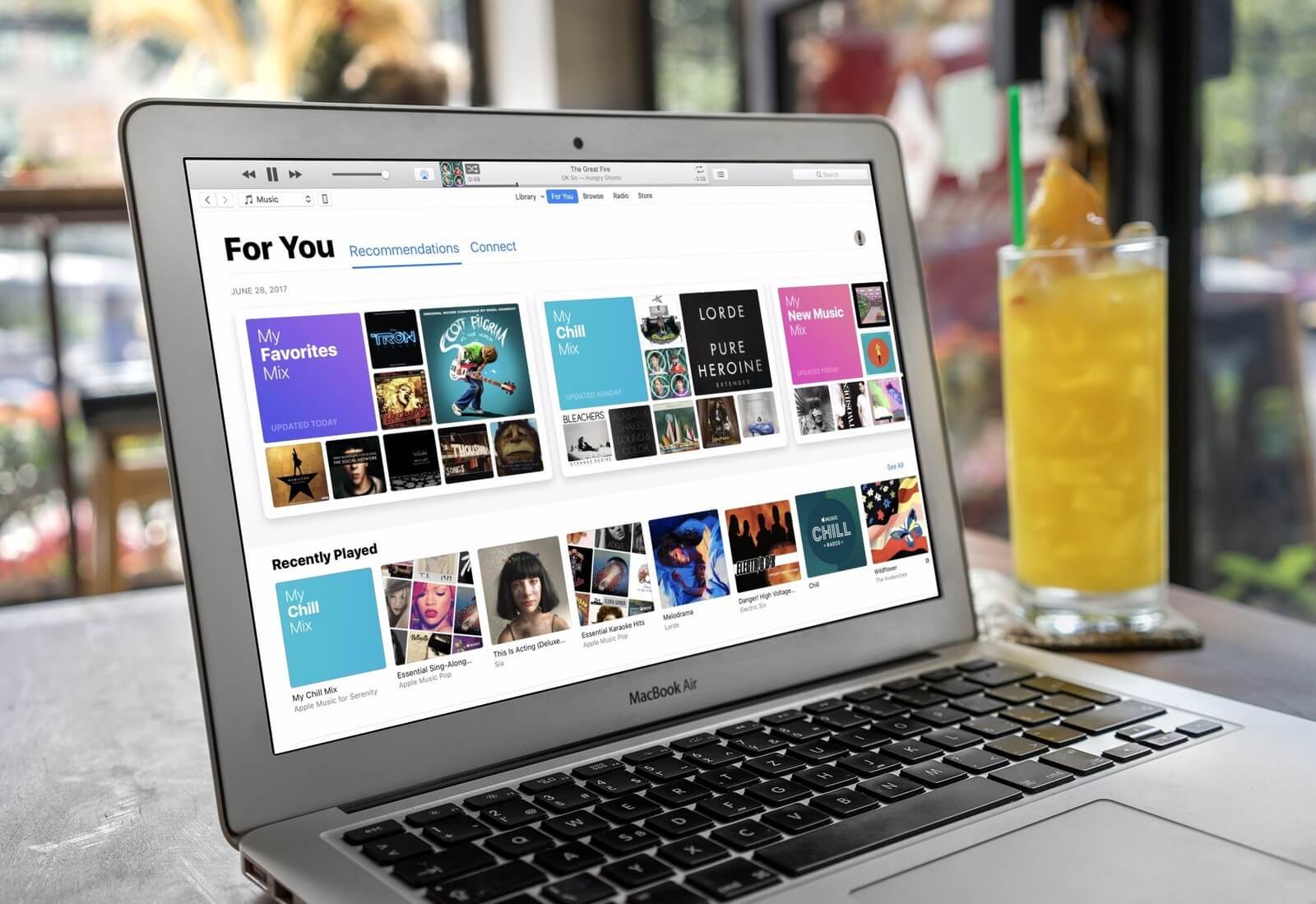
Parte 2. Trovare e rimuovere i duplicati nell'applicazione iTunes
La versione più recente delle tue applicazioni iTunes rende più difficile il processo di individuazione dei file duplicati. Prima, è stato trovato nella sezione View del tuo iTunes. Quindi, puoi semplicemente andare a Mostra duplicati per localizzare i brani duplicati. Tuttavia, non è lo stesso in 12 di iTunes. Ecco come individuare ed eliminare musica o file duplicati in iTunes 12:
Passo 01 - Avvia l'applicazione iTunes.
Passo 02 - Seleziona file.
Passo 03 - Vai a La mia biblioteca.
Passo 04 - Vai a Mostra duplicati.
Passo 05 - Premere Tutto per visualizzare le tracce duplicate.
Passo 06 - Premere Stesso Album per visualizzare i brani duplicati all'interno di un particolare album.
Passo 07 - Si suggerisce di disporre le colonne nella musica di iTunes. È possibile visualizzare le suddette tracce per artista, nome e album per artista. Per assicurarti che queste colonne siano visualizzate, tieni premuto il tasto CTRL e fai clic sulle colonne effettive. Accertati che Artista e Album contengano un segno di spunta accanto a loro. Nota che il nome di solito compare in iTunes.
Passo 08 - Premere il nome della colonna in iTunes. In questo modo è possibile vedere i file duplicati posizionati uno accanto all'altro.
Il display di iTunes ora ti mostrerà effettivamente le tracce duplicate in esso. Con questo, utilizza le corrispondenze utilizzando lo stesso artista e canzone come base. Sebbene, sarete in grado di vedere più versioni di canzoni identiche situate in album diversi. Pertanto, se si dispone, ad esempio, di una versione live e di una versione studio di una particolare traccia, sarà possibile vedere due versioni diverse della stessa canzone esatta.
Ora, devi semplicemente vedere in anteprima le tracce e attraversarle. Elimina i duplicati che ritieni di non voler conservare in iTunes. Basta evidenziare il file che non si desidera e premere il tasto Canc sulla tastiera. Oppure puoi semplicemente selezionare Modifica e poi Elimina. Dopo di che, scegli Sposta nel cestino.
Se si seleziona Mantieni file, il file viene eliminato dall'applicazione iTunes. Ma sarà comunque conservato nel tuo hard disk. L'opzione di Keep File pulisce il tuo iTunes, ma non libera più spazio sul tuo dispositivo Mac.
Una volta terminato l'eliminazione dei file duplicati, premere Fatto. Questo si trova nell'angolo (in alto a destra). Ciò ti consentirà di tornare alla normale modalità di visualizzazione di iTunes. Ora, ti assicurerai che la tua libreria di iTunes è stata ripulita da tracce duplicate.
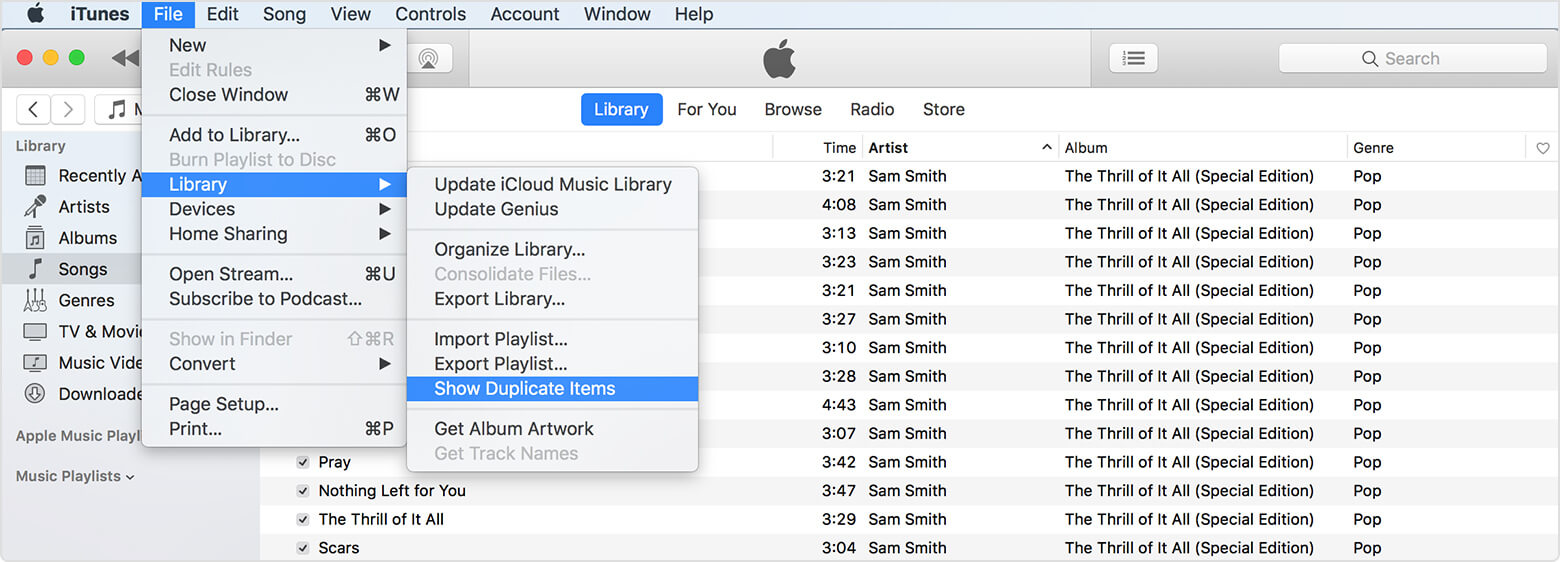
Parte 3. Impedire a iTunes 12 di importare musica duplicata
iTunes ti impedisce di importare file duplicati al suo interno mentre trascini un file audio e li rilascia sulla libreria di iTunes. Tuttavia, puoi forzarlo a farlo premendo giù Opzione mentre trascini il file verso iTunes. Con questa funzione, semplicemente non devi regolare nessuna singola cosa.
Tuttavia, si consiglia di controllare se iTunes gestisce correttamente i file audio. Ecco come farlo:
Passo 01 - Premere iTunes.
Passo 02 - Vai a Preferenze.
Passo 03 - Premere Avanzate.
Passo 04 - Assicurati che ci sia un segno di spunta nella casella che ti dice di mantenere organizzata la tua cartella iTunes Media.
Passo 05 - Assicurati che ci sia un segno di spunta nella casella in cui si afferma che è necessario copiare i file verso la cartella iTunes Media durante il processo di aggiunta verso la libreria.
Passo 06 - Premere Ripristina tutti gli avvisi di dialogo.
Passo 07 - Premere OK.
Ora, iTunes dovrebbe essere impostato per abilitare l'organizzazione della tua cartella musicale al suo interno.
Parte 4. Un modo semplice per rimuovere i file duplicati
C'è un modo semplice per rimuovere i file duplicati sul tuo dispositivo Mac. È utilizzando uno strumento chiamato PowerMyMac's Duplicate Finder. Di seguito sono riportati i vantaggi dello strumento e i passaggi su come utilizzarlo:
* Scansione potente dell'intero dispositivo Mac per aiutarti a individuare i file duplicati come audio, video, immagini, documenti e molti altri. Non è solo limitato ai soli file audio. Sono supportati molti file.
* Ti aiuta a liberare più spazio nel tuo Mac con le sue funzionalità che ti permettono di trovare ed eliminare i file duplicati all'istante.
* Tutto ciò che lo strumento può fare è fatto con pochi semplici clic.
* È molto facile da usare. Ha un'interfaccia molto user-friendly e può essere facilmente compresa anche da utenti non esperti di tecnologia.
* Per i primi megabyte di dati 500, è possibile ottenere una prova gratuita. Ciò significa che non devi pagare dalla tua tasca solo per sperimentare lo strumento. Puoi verificarlo prima di pagarlo effettivamente.
* Ti mostrerà i vari file duplicati in una lista. In questo modo, è possibile ordinarli in base a vari fattori quali dimensioni, ora e data.
* Viene fornito un supporto uno a uno. È anche possibile ricevere assistenza tramite e-mail, soprattutto se si hanno problemi con l'utilizzo dello strumento.
Ecco come utilizzare questo strumento per trovare i file duplicati e rimuoverli:
Passaggio 01: scarica PowerMyMac dal sito Web ufficiale del marchio.
Passo 02 - Avvia il software indicato all'interno del dispositivo.
Passo 03 - Scopri i moduli sul lato sinistro dell'interfaccia.
Passo 04 - Seleziona Duplicate Finder.
Passo 05 - Premere il pulsante denominato Scansione per eseguire una scansione completa del dispositivo alla ricerca di file duplicati.
Passo 06 - Attendere il completamento del processo di scansione.
Passo 07 - iMyMac ti mostrerà le varie percentuali di tipi di file che contengono duplicati. Inoltre ti mostrerà i vari conteggi della quantità totale di file duplicati.
Passo 08 - Premere un tipo di file specifico che viene visualizzato nei risultati scansionati. Ora sarai in grado di controllare i vari file duplicati.
Passo 09 - Visualizza l'anteprima di ogni file.
Passo 10 - Seleziona i file reali che desideri eliminare.
Passo 11 - Premere il pulsante con l'etichetta Pulisci.
Passo 12 - Attendere il completamento del processo di pulizia.
E il gioco è fatto! Ecco come si eliminano i file duplicati sul dispositivo Mac. Puoi farlo per canzoni, immagini, video, documenti, ecc.
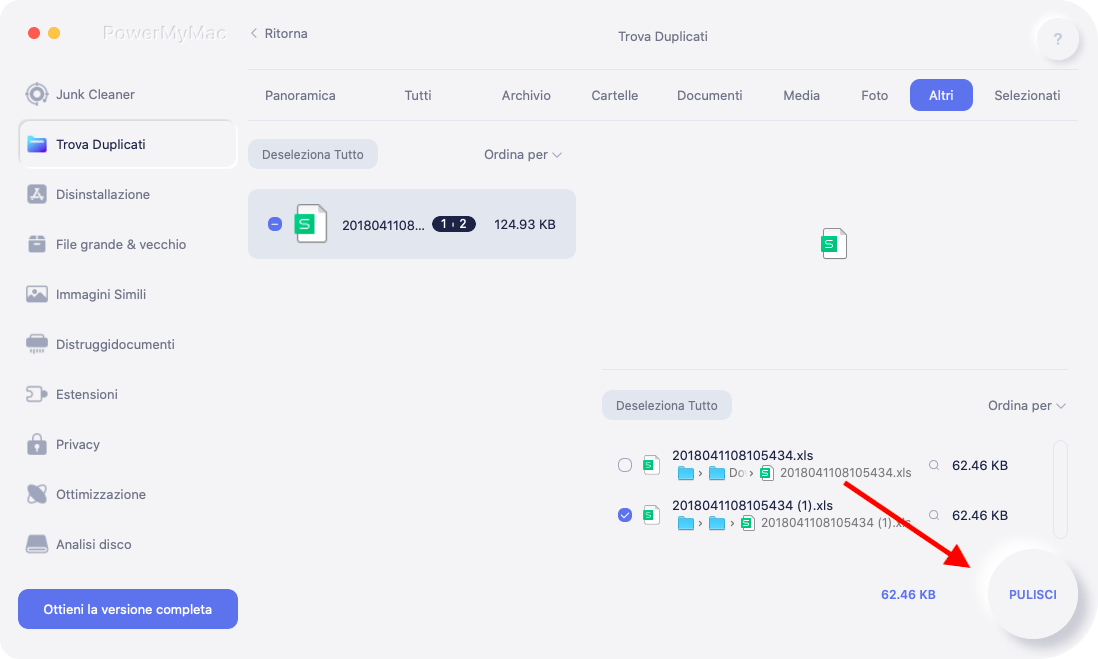
Parte 5. Conclusione
Trovare e rimuovere brani e album duplicati in iTunes è davvero facile. Puoi farlo con mezzi manuali o puoi farlo usando uno strumento chiamato Duplicate Finder di iMyMac. Quando trovi e cancelli i file duplicati, stai facendo buon uso del tuo Mac.
Questo perché stai liberando più spazio perché funzioni correttamente. Ecco perché è meglio per te individuare ed eliminare i duplicati di iTunes. Divertiti a farlo!



